odpowiedź poza biurem, zwana również automatyczną odpowiedzią, jest bardzo przydatną funkcją w programie Microsoft Outlook do wysyłania automatycznych odpowiedzi do osób, które wysłały Ci wiadomości e-mail. Jest to przydatne w informowaniu nadawców o dostępności. Funkcja ta jest obecna w Outlook 2013, Outlook 2016, Outlook 2010, a nawet w starszych wersjach programu Microsoft Outlook. Jest to powszechnie określane jako odpowiedź poza biurem; jednak może być również używany w wielu innych sytuacjach.
Funkcja odpowiedzi poza biurem działa tylko z kontami Exchange. Jeśli nie masz konta exchange, musisz skonfigurować zasady, aby to zrobić, jak opisano poniżej.
Skonfiguruj odpowiedź poza biurem w Outlooku 2013, 2016 i 2010 z kontami Exchange
- w Microsoft Outlook, kliknij Plik, Informacje.
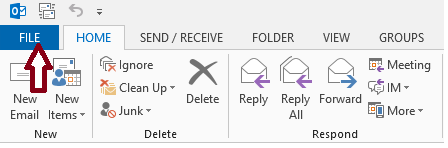
- a następnie wybierz automatyczne odpowiedzi (poza biurem).
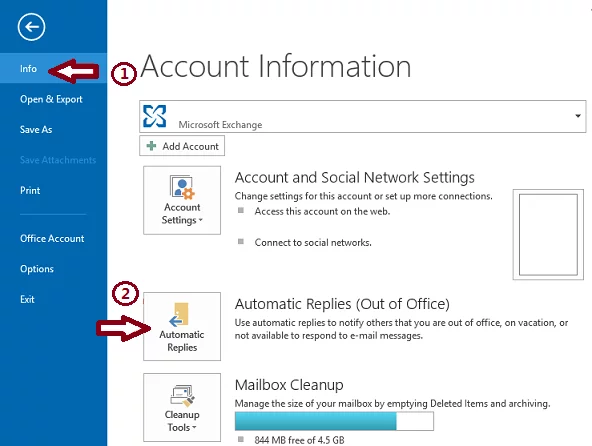 Uwaga: Jeśli opcja automatycznych odpowiedzi (poza biurem) nie jest dostępna, nie korzystasz z konta Exchange. Zapoznaj się z następną sekcją, aby dowiedzieć się więcej o ustawianiu automatycznych odpowiedzi na kontach niezwiązanych z wymianą walut.
Uwaga: Jeśli opcja automatycznych odpowiedzi (poza biurem) nie jest dostępna, nie korzystasz z konta Exchange. Zapoznaj się z następną sekcją, aby dowiedzieć się więcej o ustawianiu automatycznych odpowiedzi na kontach niezwiązanych z wymianą walut. - zaznacz pole Wyślij automatyczne odpowiedzi. Jeśli chcesz ustawić czas rozpoczęcia i czas zakończenia automatycznych odpowiedzi, zaznacz pole wyboru tylko Wyślij w tym zakresie czasu oraz ustaw datę i godzinę rozpoczęcia i zakończenia.
- na karcie oznaczonej wewnątrz mojej organizacji wpisz wiadomość tekstową, którą chcesz wysłać jako odpowiedź, jeśli ktoś wyśle Ci wiadomość e-mail w organizacji.
- na karcie oznaczonej poza moją organizacją zaznacz pole wyboru Automatyczna odpowiedź do osób spoza mojej organizacji i wybierz jedną z opcji przycisku opcji oznaczonych jako tylko moje kontakty lub ktokolwiek spoza mojej organizacji.
funkcja automatycznej odpowiedzi zostanie automatycznie wyłączona po określonej dacie i godzinie. Jeśli jednak chcesz wyłączyć automatyczną odpowiedź przed tym, możesz ponownie uzyskać dostęp do ustawień automatycznych odpowiedzi i wybrać przycisk radiowy nie wysyłaj automatycznych odpowiedzi.
Skonfiguruj odpowiedź Out-of-Office w programie Outlook 365 Online (Internet Based)
jeśli używasz programu Outlook 365 w Internecie, wykonaj kroki opisane poniżej, aby ustawić odpowiedź Outlook
- Otwórz program Outlook w przeglądarce internetowej i zaloguj się na swoje konto.
- kliknij przycisk koła zębatego u góry strony, aby uzyskać dostęp do ustawień.
- kliknij automatyczne odpowiedzi i kliknij przycisk radiowy Wyślij automatyczne odpowiedzi.
- w razie potrzeby ustaw datę i godzinę automatycznych odpowiedzi.
- wpisz swoją wiadomość.
- kliknij Zapisz po zakończeniu.
- Skonfiguruj odpowiedź poza biurem w programie Outlook 2013, 2016 i 2010 ze wszystkimi innymi kontami
jeśli używasz kont e-mail niezwiązanych z wymianą, które należą do innych kategorii, w których typ konta Zwykle byłby POP lub IMAP, na przykład @outlook.com, @aol.com, @live.com, itp. Możesz symulować funkcję automatycznych odpowiedzi, łącząc szablon wiadomości e-mail programu Outlook z regułami programu Outlook.
PRO TIP: Jeśli problem dotyczy komputera lub laptopa / notebooka, spróbuj użyć naprawy Restoro, która może skanować repozytoria i zastępować uszkodzone i brakujące pliki. Działa to w większości przypadków, gdy problem pochodzi z powodu uszkodzenia systemu. Możesz pobrać Restoro klikając tutaj
- kliknij Strona główna, a następnie nowy adres e-mail. Wpisz wiadomość, którą chcesz wysłać jako automatyczną odpowiedź.

- kliknij plik – > Zapisz jako; W Zapisz jako typ lista rozwijana, wybierz szablon programu Outlook.

- Wpisz dowolną nazwę szablonu i kliknij Zapisz.

- teraz, gdy utworzyłeś szablon automatycznej odpowiedzi, musisz utworzyć regułę, aby automatycznie odpowiadać na nowe wiadomości e-mail.
- kliknij Reguły, a następnie Zarządzaj regułami & alerty.

- kliknij Nową Regułę w oknie dialogowym reguły i alerty. Kliknij Zastosuj reguły dla otrzymywanych wiadomości w obszarze Rozpocznij od pustej reguły, a następnie kliknij Dalej i dalej ponownie.

- Sprawdź odpowiedź za pomocą określonego szablonu Pod co chcesz zrobić z wiadomościami – > kliknij konkretny szablon,

- w polu Szukaj w oknie dialogowym Wybierz szablon odpowiedzi kliknij Szablony użytkownika w systemie plików. Pojawi się standardowe okno dialogowe wybierz plik. Wskaż szablon automatycznej odpowiedzi utworzony w pierwszym kroku. Kliknij Dalej, Dalej, Zakończ i zastosuj.

Uwaga: Aby ta metoda wysyłała automatyczne odpowiedzi, Kreator reguł potrzebuje, aby Outlook był uruchomiony i powinien być skonfigurowany tak, aby okresowo sprawdzał nowe wiadomości. Domyślnie program Outlook jest ustawiony na okresowe sprawdzanie nowych wiadomości.
aby zapobiec wysyłaniu przez program Outlook powtarzających się odpowiedzi do nadawców wiadomości e-mail, Kreator reguł wyśle jedną odpowiedź na nadawcę podczas każdej sesji. Sesja rozpoczyna się po uruchomieniu programu Outlook i kończy się po zamknięciu aplikacji.
pamiętaj, aby wyłączyć regułę, gdy nie jest już potrzebna. W przeciwnym razie będzie nadal wysyłać automatyczne odpowiedzi.
wskazówka: jeśli żadna z metod nie rozwiązała problemu, zalecamy użycie narzędzia naprawczego Restoro, które może skanować repozytoria w celu zastąpienia uszkodzonych i brakujących plików. Działa to w większości przypadków, gdy problem pochodzi z powodu uszkodzenia systemu. Restoro zoptymalizuje również Twój system pod kątem maksymalnej wydajności. Możesz pobrać Restoro klikając tutaj